WPS演示中制作带图片的图标按钮的方法
提问人:周丽平发布时间:2021-09-17
1、打开WPS演示,新建空白文档,把里面的文本框全部删除。
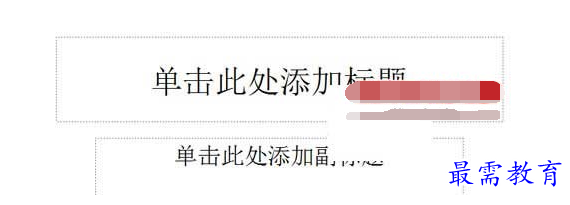
2、点击菜单栏--插入--形状。

3、选择一款图标样式。

4、鼠标按住不放,在空白处画出该图标。
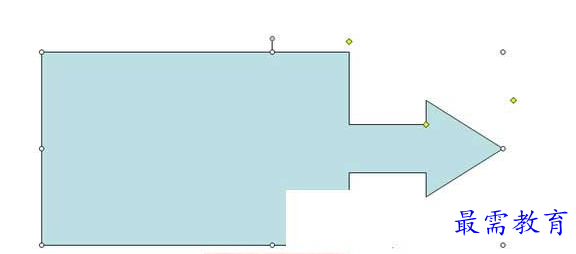
5、右击图标,选择设置对象格式。
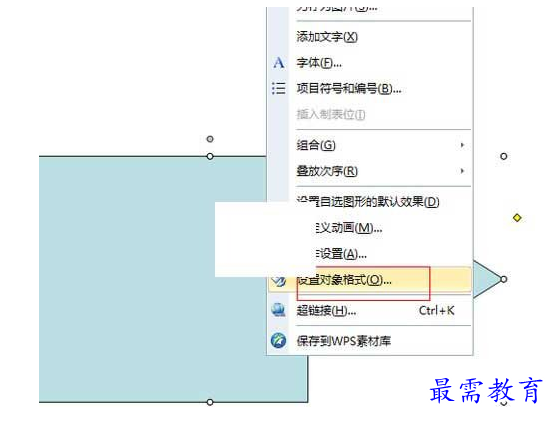
6、在颜色与线条标签,点击颜色后面的小三角符号,选择填充效果。

7、然后切换到图片标签,点击插入图片。
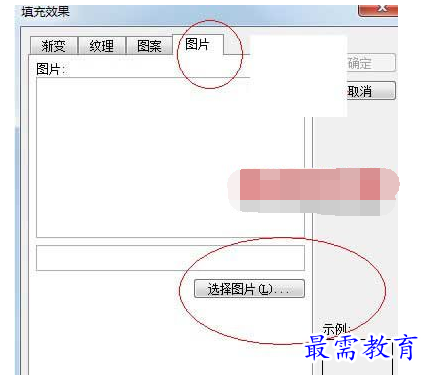
8、在本地选择一张精美的图片,插入。
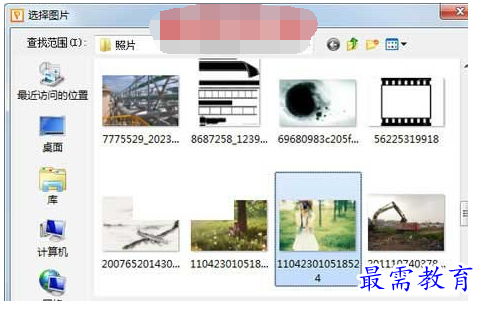
9、OK了,看看制作的图标,是不是很精美呢?

继续查找其他问题的答案?
相关视频回答
-
2021-02-2712次播放
-
2021-02-274次播放
-
2021-02-277次播放
-
2021-02-275次播放
-
2021-02-273次播放
-
2021-02-2712次播放
-
2021-02-279次播放
-
2021-02-27180次播放
-
2021-02-274次播放
-
2021-02-276次播放
回复(0)
 办公软件操作精英——周黎明
办公软件操作精英——周黎明
 湘公网安备:43011102000856号
湘公网安备:43011102000856号 

点击加载更多评论>>